DCP-7055
FAQ et Diagnostic |
Le côté gauche du document n'est pas imprimé lorsque je fais une copie à partir de la vitre d'exposition.
Ce problème peut être causé par des paramètres incorrects.
Veuillez suivre les étapes ci-dessous pour corriger le problème.
- Contrôlez que le papier sur lequel vous voulez imprimer la copie se trouve dans le bac à partir duquel vous imprimez..
Vous pouvez utiliser Alimentation manuelle ou Bac 1.
- Contrôlez que le format de papier approprié sur lequel vous voulez imprimer la copie soit sélectionné comme Format papier.
- Sur le panneau de contrôle de la machine, pressez MENU et choisissez Param. général => Papier => Format Papier.
- Pressez OK.
- Pressez Flèche Haut ou Bas pour choisir le format de papier sur lequel vous allez imprimer.
Vous pouvez choisir A4, Letter, Legal*, Executive, A5 L, A6, B5, B6, Folio*.
* La disponibilité des différents formats de papier varie suivant la région et le pays. - Pressez OK.
- Pressez Arrêt/Sortie (STOP/EXIT).
- Faites une des choses suivante:
- Si vous faites une copie avec un agrandissement ou une réduction à partir de la vitre d'exposition, allez à l'ETAPE 3.
- Si vous faites une copie sans un agrandissement ou une réduction à partir de la vitre d'exposition, allez à l'ETAPE 4.
- Contrôlez que le paramètre pour la réduction ou l'agrandissement de la copie soit réglé correctement.
Pour modèles avec fonction FAX:
- Pressez COPIE.
- Pressez Agrandir/Réduire (Enlarge/ Reduce).
- Pressez Flèche Haut ou Bas pour choisir la réduction ou l'agrandissement.
- Pressez OK.
Si vous choisissez Personnalisé (25-400%), entrez le ratio de réduction à l'aide du pavé numérique. Pressez OK.
Ex.: pour entrer 80%, pressez 8 0.
Pour modèles sans fonction FAX:
- Pressez OPTIONS.
- Pressez Flèche Haut ou Bas pour choisir Agrandiss/Réduct (Enlarge/ Reduce).
- Pressez OK.
- Pressez Flèche Haut ou Bas pour choisir la réduction ou l'agrandissement.
- Pressez OK.
Si vous choisissez Personnalisé (25-400%), entrez le ratio de réduction à l'aide du pavé numérique. Pressez OK.
Ex.: pour entrer 80%, pressez 8 0.
- Faire une autre copie.
- Soulevez le couvercle de document.
- Placez le document dans l'angle supérieur gauche avec le côté à copié vers le bas sur la vitre du scanner..
NOTE: Les illustrations ci-dessous proviennent d'un produit représentatif et peuvent varier de votre propre produit.
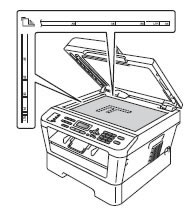
- Fermez le couvercle à document.
- Pour modèles avec fonction FAX:
Utilisez le pavé numérique pour entrer le nombre de copies (jusqu'à 99).
Pour modèles sans fonction FAX:
Pressez Flèche Haut ou Bas pour entrer le nombre de copies.
- Pressez Marche (START).
Si vous n'avez pas obtenu de réponse satisfaisante à votre question, avez-vous vérifié d'autres FAQ?
Commentaires sur le contenu
Merci d'indiquer vos commentaires ci-dessous. Ils nous aideront à améliorer notre support.
